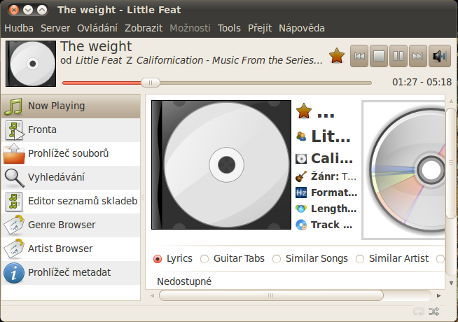MPD
Music Player Daemon je netradiční, avšak velice mocný hudební přehrávač, který běží jako daemon. Skládá se ze dvou částí: serveru (daemona) a klienta, které mohou běžet na různých počítačích (ale nemusí).
Toho můžete využít tak, že budete přehrávat hudbu na stolním počítači (případně serveru) s kvalitními reproduktory, ale budete ho ovládat pohodlně z dálky například pomocí laptopu.
MPD je možné využívat také jako náhradu za běžný přehrávač, například Rhythmbox.
Daemon
 Daemon je program, který to celé řídí. Tam, kde je instalovaný, se přehrává hudba. Nemá žádné grafické rozhraní a běží jako služba.
Daemon je program, který to celé řídí. Tam, kde je instalovaný, se přehrává hudba. Nemá žádné grafické rozhraní a běží jako služba.
Instalace
 Nainstalujte balík mpd
Nainstalujte balík mpd
Konfigurace
Důležité parametry konfiguračního souboru
# Adresář s hudebnímy soubory
music_directory "/media/tdata/public/hudba"
# Adresa serveru
bind_to_address "localhost"
# Port na kterém daemon běží
port "6600"
# Příklad konfigurace zvukového výstupu
audio_output {
type "alsa"
name "Sound Card"
options "dev=dmixer"
device "plug:dmix"
}
# Nastavení ovládání hlasitosti (pokud je nastaveno "hardware",
# tak nelze měnit hlasitost přehrávače)
mixer_type "software"
Pro podrobnější informace o parametrech navštivte stránky projektu 
Restart MPD
 Po konfiguraci je potřeba MPD restartovat příkazem
Po konfiguraci je potřeba MPD restartovat příkazem
sudo service mpd restart
V případě úspěšné instalace a konfigurace bude výstup vypadat přibližně takto
* Stopping Music Player Daemon mpd [ OK ] * Starting Music Player Daemon mpd [ OK ]
Přidání písniček
Přidat svoji databázi hudby můžete dvěma způsoby. Buď změnou hudební složky ve výše uvedeném konfiguračním souboru, nebo přidáním symbolických odkazů do výchozí hudební složky.
Odkazy vytvoříte jednoduše pomocí příkazu do terminálu
sudo ln -s <<SLOŽKA VAŠICH HUDEBNÍCH SOUBORŮ>> /usr/share/mpd/music
Klienti
 Klient slouží pro ovládání MPD, existuje nepřeberné množství klientů pro jakékoliv platformy, z kterých si vybere každý.
Klient slouží pro ovládání MPD, existuje nepřeberné množství klientů pro jakékoliv platformy, z kterých si vybere každý.
Konzolové
- MPC - nejjednodušší MPD klient, ovládá se pomocí jednoduchých příkazů (např.
mpc play)- Více informací získáte příkazem
man mpc - Nainstalujte balík mpc
Grafické
- GMPC - uživatelsky velice přívětivý klient pro GNOME
- Vhodný jako základní klient pro ovládání
- Více informací na stránkách projektu

- Nainstalujte balík gmpc
Webové
Pro instalaci webové klienta je většinou nutný webový server - např. Apache. Instalace se většinou provádí pouhým nakopírováním do /var/www .
Další
- Mpd-applet - GNOME applet do lišty
- Více informací zde

- Pozn.: Jiná možnost, jak vyrobit vlastní GNOME-applet pro ovládání MPD je uvedena v návodu níže
- empcd - ovládání MPD pomocí vstupního zařízení, například klávesnice
- Více informací zde

 Zde je uvedeno pouze pár základních klientů. Existují ale také klienti například pro iPhone, AppleTV, Windows Mobile, Mac, …
Zde je uvedeno pouze pár základních klientů. Existují ale také klienti například pro iPhone, AppleTV, Windows Mobile, Mac, …
 Pro více informací o klientech navštivte oficiální databázi
Pro více informací o klientech navštivte oficiální databázi 
Typy a triky
Dálkové ovládání
 Tento návod vyžaduje nainstalovaný klient mpc Pro nastavení se předpokládá, že máte funkční lirc
Tento návod vyžaduje nainstalovaný klient mpc Pro nastavení se předpokládá, že máte funkční lirc
 Nastavení se provádí editací souboru
Nastavení se provádí editací souboru /etc/lirc/lircrc (pokud neexistuje, je nutné vytvořit).
Ukázka konfigurace /etc/lirc/lircrc
# Spustit přehrávání MPD begin prog = irexec remote = * button = KEY_POWER #Jméno klávesy dálkového ovladače repeat = 0 #Kolikrát se příkaz bude opakovat config = mpc -h <<adresa_serveru_MPD>> play #Samotný příkaz pomocí mpc end # Stejným způsobem nastavíte další akce pro další tlačítka
Přehrání webového rádia
Pokud chcete poslouchat webové rádio přes MPD, stačí vytvořit soubor .m3u ve slože /var/lib/mpd/playlists s následujícím obsahem.
# Každý řádek obsahuje jednu stanici # CRo1 http://netshow.play.cz:8000/cro1128aac # CRo4 Wave http://62.44.1.26:8000/crowave128aac
Vlastní gnome-applet
 Tento návod vyžaduje nainstalovaný klient mpc
Tento návod vyžaduje nainstalovaný klient mpc
 Pokud chcete ovládat MPD pomocí tlačítka na panelu, tak stačí vytvořit spouštěč na ploše.
Pokud chcete ovládat MPD pomocí tlačítka na panelu, tak stačí vytvořit spouštěč na ploše.
- Vyberte aplikace v terminálu
- Zvolte název
- Do položky příkaz uveďte:
- Pro pozastavení - `mpc -h toggle
- Pro další písničku - `mpc -h next
- viz příkaz
man mpc
- Volitelně si zvolte ikonku
Zobrazení stavu MPD na LCD
Řešení problémů
Velmi nízká hlasitost
 Pokud vám běží daemon na počítači bez grafického rozhraní, tak se vám může stát, že zvuk není téměř slyšet.
Pokud hrajete přes Alsa-mixer, tak stačí spustit příkaz:
Pokud vám běží daemon na počítači bez grafického rozhraní, tak se vám může stát, že zvuk není téměř slyšet.
Pokud hrajete přes Alsa-mixer, tak stačí spustit příkaz:
alsamixer
a nastavit požadovanou hlasitost.